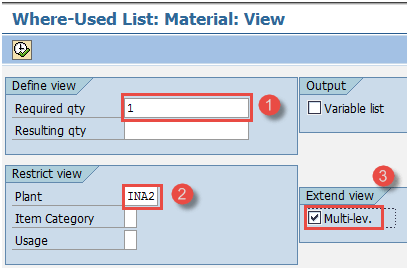SAP Tutorial sui report PP: COOIS, MB52, CS15, CS12
Sono disponibili molti report in SAP relativi all'Anagrafica, agli Ordini di Produzione e alla Movimentazione Merci a fronte degli ordini.
-
Aiuta gli utenti a visualizzare con facilità la situazione generale dell'impianto
- Attraverso i report PP è possibile visualizzare i dati di Produzione e Consumo del materiale per il periodo di tempo specifico. Lo stock attuale dell'impianto può anche essere visualizzato in tempo reale
- È inoltre possibile visualizzare la quantità di ordine target da eseguire e tracciare gli ordini attraverso vari stati degli ordini tramite standard SAP rapporti
Come visualizzare i sistemi informativi sugli ordini
Questo sistema di informazioni sugli ordini visualizza l'elenco degli ordini insieme alla quantità, alle date e al loro stato. Puoi anche vedere il movimento delle merci sugli ordini.
Ciò consente all'addetto all'officina di pianificare ed eseguire gli ordini che hanno priorità e di visualizzare la quantità effettiva consegnata rispetto al piano.
Passo 1) Da SAP Facile accesso schermata aperta transazione COOIS
-
Seleziona l'opzione "Intestazioni ordine" nel campo Elenco
- Casella di controllo degli ordini di produzione delle bandiere
- Inserisci il codice del tuo stabilimento di produzione.
-
Inserisci il tipo di ordine per il quale desideri recuperare gli ordini di produzione. Se non inserisci alcun tipo di ordine, il report mostrerà i dati per tutti i tipi di ordini per l'impianto.
Dopo aver compilato tutti i campi, fai clic sul pulsante Esegui in alto o premi F8 dalla tastiera per passare alla schermata successiva.
Passo 2) In questa schermata vedrai l'elenco degli ordini.
- Viene visualizzato l'elenco degli ordini con il codice materiale e la quantità target.
- Le date di inizio e fine di base dell'ordine vengono visualizzate nel pianificatore.
- Viene visualizzato lo stato dell'ordine in base al quale è possibile identificare se l'ordine è stato consegnato o deve ancora essere eseguito in negozio.
Premere il pulsante Indietro per uscire dal report.
Passo 3)Nella schermata iniziale del sistema informativo degli ordini di produzione (COOIS), è anche possibile visualizzare il movimento delle merci che si è verificato rispetto a tale ordine.
-
Selezionare “Movimento merci documentato” dal campo Elenco
- Controlla il flag di “Ordini di produzione "
- Inserisci il codice del tuo impianto di produzione
- Inserisci il tipo di Ordine di Produzione per il quale desideri visualizzare il movimento delle merci documentato. Se non inserisci alcun tipo di ordine, il report mostrerà i dati per tutti i tipi di ordine per l'impianto.
Fare clic sul pulsante Esegui in alto o premere F8 dalla tastiera per eseguire il report.
Quando si esegue il report, si aprirà un'altra schermata in cui vengono visualizzati i movimenti delle merci.
Passo 4)In questa schermata vengono visualizzati i movimenti documentati delle merci rispetto all'ordine.
-
Viene visualizzato l'elenco degli ordini insieme al materiale principale e al materiale componente.
- Puoi vedere il tipo di movimento 261 e 101 che si è verificato rispetto all'ordine insieme al numero di lotto.
Premere il pulsante Indietro per uscire dal report.
Come visualizzare l'elenco dei documenti materiali
Il documento materiale viene generato ogni volta che si esegue qualsiasi tipo di movimento delle merci, ad esempio l'entrata delle merci, l'uscita delle merci rispetto all'ordine di produzione, ecc.
Possiamo visualizzare l'elenco del documento materiale che specifica la produzione e il consumo dei dati per un impianto.
Passo 1) Da SAP schermata di facile accesso, transazione aperta MB51.
- Inserisci il codice del tuo stabilimento di produzione.
-
Immettere il tipo di movimento 101 se si desidera visualizzare i dati di produzione (entrata merci) per tutti i materiali.
- Inserisci i periodi contabili per i quali desideri visualizzare la produzione.
Premi il pulsante Esegui in alto o premi F8 dalla tastiera per passare alla schermata successiva.
Passo 2)In questa schermata vedrai i dati di produzione di tutti i materiali.
- Elenco dei codici materiale insieme al tipo di movimento 101 visualizzato.
- La quantità del movimento viene visualizzata insieme alla data di registrazione.
Premi F3 dalla tastiera per uscire dal report. Ora torniamo a SAP schermata di facile accesso per eseguire altre transazioni.
Passo 3) Da SAP schermata di facile accesso, transazione aperta MB51.
- Inserisci il codice del tuo stabilimento di produzione.
-
Immettere il tipo di movimento 261 per visualizzare i dati di consumo (uscita merci) per tutti i materiali.
- Inserisci i periodi contabili per i quali vuoi visualizzare i consumi.
Premi il pulsante Esegui in alto o premi F8 dalla tastiera per passare alla schermata successiva.
Passo 2) In questa schermata vedrai i dati di consumo di tutti i materiali.
-
Viene visualizzato l'elenco dei codici materiale insieme al tipo di movimento 261.
-
La quantità del movimento viene visualizzata insieme alla data di registrazione.
Premere F3 dalla tastiera per uscire dal report.
Come visualizzare Stock di più materiali
Al termine di tutti i movimenti delle merci, aggiorna lo stock dei materiali. In questo report è disponibile lo stock in tempo reale per più materiali contemporaneamente.
Passo 1) Da SAP schermata di facile accesso, transazione aperta MB52.
-
Immettere il codice materiale singolo o l'intervallo di codici materiale oppure mantenerlo vuoto per ottenere il report per tutti i materiali.
- Inserisci il codice del tuo stabilimento di produzione.
-
Inserisci il codice della posizione di stoccaggio o lascialo vuoto per ottenere il report a livello di impianto per tutte le posizioni di stoccaggio.
Premi il pulsante Esegui dall'alto o premi F8 dalla tastiera per passare alla schermata successiva.
Passo 2) In questa schermata vedrai lo stock di tutti i materiali.
-
Viene visualizzato l'elenco dei codici materiale insieme alla quantità e al valore delle scorte nel luogo di stoccaggio.
Premere F3 dalla tastiera per uscire dal report.
Come visualizzare l'"elenco dove utilizzato" nella distinta materiali
Questo report viene utilizzato per scoprire se un componente esiste nelle distinte base. Con questo report è possibile scoprire il materiale principale in cui un componente viene utilizzato come articolo della distinta base.
Si tratta fondamentalmente di un'esplosione della distinta base inversa, il che significa che attraverso il codice figlio del componente è possibile scoprire il codice del materiale principale. Ad esempio, un componente come il battistrada viene utilizzato come articolo nella distinta base degli pneumatici.
Passo 1) Da SAP schermata di facile accesso, transazione aperta CS15.
-
Inserisci il codice materiale singolo per il quale desideri vedere il materiale principale.
- Selezionare la casella di controllo "Diretto".
-
Contrassegna "Distinta materiali" mentre cerchi il componente nella distinta materiali.
-
Premere il pulsante Avanti per passare alla schermata successiva.
Passo 2) In questa schermata,
- Immettere la quantità richiesta come "1".
-
Inserisci il tuo stabilimento di produzione.
- Seleziona "Multilivello" per indicare che desideri visualizzare tutti i livelli BOM superiori per il componente.
Premi il pulsante Esegui in alto o premi F8 dalla tastiera per passare alla schermata successiva.
Passo 3)In questa schermata,
- Puoi vedere i diversi livelli della distinta base in cui esiste questo componente
-
Puoi vedere il materiale principale in cui esiste il componente.
Premere F3 dalla tastiera per uscire dal report.
Come visualizzare la distinta base riepilogativa multilivello
Questo report viene utilizzato per esplodere la distinta base multilivello per il prodotto. Con questo report puoi visualizzare tutti i componenti a tutti i livelli della distinta base in un'unica schermata.
Passo 1) Da SAP schermata di facile accesso, transazione aperta CS12.
-
Inserisci il codice del singolo materiale per il quale desideri visualizzare l'elenco dei componenti a tutti i livelli della distinta base.
- Inserisci il codice del tuo stabilimento di produzione
-
Inserisci l'applicazione della distinta base "PP01", il che significa che farai esplodere la distinta base di produzione.
Premi il pulsante Esegui dall'alto o premi F8 dalla tastiera per passare alla schermata successiva.
Passo 2) In questa schermata,
- Verrà visualizzato l'elenco dei componenti insieme alla quantità a tutti i livelli di esplosione della distinta base.
Premere F3 dalla tastiera per uscire dal report.
Troubleshooting
-
Se non riesci a eseguire alcun report, assicurati che i criteri di selezione siano corretti e che nel sistema siano presenti dati sulle transazioni per le quali desideri visualizzare i report.
-
Per i report BOM, assicurati che l'anagrafica materiale sia attiva e che le BOM esistano già nel sistema, solo tu sarai in grado di visualizzare questo tipo di report in SAP.
-
Assicurati di essere a conoscenza dei tipi di movimento prima di esaminare qualsiasi report di produzione o consumo SAP.